WordPress sitenizdeki depolama alanının tükenmesi sinir bozucu bir deneyim olabilir. Depolama sınırınızı sık sık aşıyorsanız daha yüksek bir plana geçmenin zamanı gelmiş olabilir.
Bir WordPress kullanıcısı olarak medya dosyalarınızın sunucunuzda giderek daha fazla depolama alanı kapladığını fark etmiş olabilirsiniz. Ayrıca, paylaşımlı bir barındırma planındaysanız, barındırıcınızdan, ayrılan depolama kotanızın aşıldığı konusunda bir uyarı bile almış olabilirsiniz.
Peki, barındırma planınızı yükseltmenize gerek kalmadan biraz yer açmak için ne yapabilirsiniz?
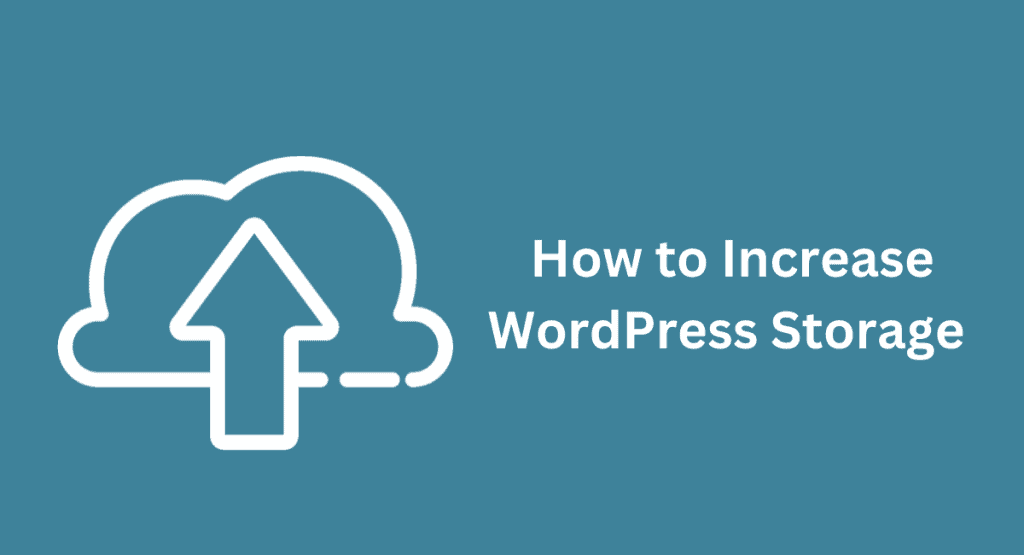
Bu blog yazısında, bütçenizi zorlamadan WordPress depolama alanını nasıl artıracağınıza dair bazı ipuçları paylaşacağız.
İçindekiler
WordPress Depolama Alanını Artırma Kılavuzu
1. Kullanılmayan temaları ve eklentileri silin
Depolama alanında yer açmanın en hızlı ve en kolay yollarından biri, herhangi bir temanın silinmesi ve kullanmadığınız eklentiler. Etkinleştirmediğiniz herhangi bir temanız veya eklentiniz varsa, bunları da silmenin şimdi tam zamanı.
Bir temayı veya eklentiyi silmek için WordPress kontrol panelinizdeki “Görünüm” veya “Eklentiler” bölümüne gidin ve sil düğmesine tıklayın.
2. Resimlerinizi optimize edin –
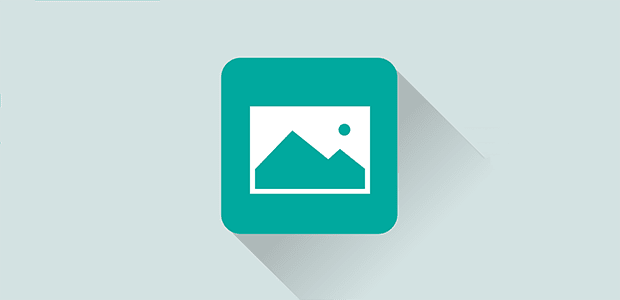
Yetersiz depolama alanına yol açabilecek diğer bir yaygın sorun da optimize edilmemiş görüntülerdir. WordPress sitenize bir görsel yüklediğinizde, görsel otomatik olarak tam boyutunda saklanır.
Ancak çoğu ziyaretçi görüntüyü hiçbir zaman tam boyutunda görmeyecektir; genellikle web sitenizde daha küçük bir boyutta görüntülenir. Bu nedenle görsellerinizin tam boyutlu sürümünü saklamanıza gerek yoktur. Neyse ki, görsellerinizi optimize etmenin ve depolama alanından tasarruf etmenin birkaç kolay yolu var.
İlk yol, WP Smush veya EWWW Image Optimizer gibi bir görüntü sıkıştırma eklentisi kullanmaktır. Bu eklentiler, görsellerinizi yüklediğinizde otomatik olarak sıkıştırır ve bu da dosya boyutlarının %70'e kadar azaltılmasına yardımcı olabilir.
Ayrıca TinyPNG veya Kraken.io gibi çevrimiçi bir araç kullanarak görsellerinizi yüklemeden önce manuel olarak sıkıştırabilirsiniz. Görselinizi web sitesine yükleyin, sıkıştırılmasını bekleyin ve ardından yeni sürümü bilgisayarınıza indirin. Görselin optimize edilmiş sürümünü edindikten sonra onu normal şekilde WordPress sitenize yükleyebilirsiniz.
3. Eski yedeklemeleri silin –
WordPress sitenizde yüklü bir yedekleme eklentiniz varsa, muhtemelen oldukça fazla depolama alanı kaplıyor demektir. Bunun nedeni, her yeni gönderi yayınladığınızda veya temanızda veya eklentilerinizde değişiklik yaptığınızda bu eklentilerin web sitenizin kopyalarını oluşturmasıdır.
Bir şeylerin ters gitmesi durumunda bu yedeklerin bulundurulması önemli olsa da, güncel birkaç kopyadan fazlasını saklamaya gerek yoktur. Bu nedenle, artık ihtiyacınız olmayan eski yedeklemeleri silerek önemli miktarda depolama alanından tasarruf edebilirsiniz.
Bir yedeği silmek için WordPress kontrol panelinizdeki "Yedekler" bölümüne gidin ve kaldırmak istediğiniz yedeğin yanındaki sil düğmesine tıklayın.
Alternatif olarak, Dropbox veya Google Drive gibi harici bir yedekleme hizmeti kullanıyorsanız eski yedeklemeleri buradan da silebilirsiniz.
4. Yerel Olarak Barındırmak Yerine Videoları Yerleştirin
WordPress sitenize gömülü videolarınız varsa, bunları yerel olarak barındırmak yerine YouTube'dan veya başka bir video paylaşım platformundan almayı düşünün. Bu size önemli miktarda depolama alanı ve bant genişliğinden tasarruf sağlayacaktır.
Bir YouTube videosunu bir WordPress gönderisine veya sayfasına gömmek için videonun URL'sini kopyalayıp içerik düzenleyiciye yapıştırmanız yeterlidir. WordPress video için otomatik olarak bir yerleştirme kodu oluşturacaktır.
5. Veritabanınızı Düzenli Olarak Temizleyin
Zamanla WordPress veritabanınız spam yorumlar, onaylanmamış yorumlar, çöpe atılmış gönderiler ve diğer gereksiz verilerle şişebilir. Veritabanınızı düzenli olarak temizleyerek çok sayıda değerli depolama alanında yer açabilirsiniz.
Veritabanınızı yalnızca birkaç tıklamayla temizlemek için WP-Sweep veya WP-Optimize gibi bir eklenti kullanmanızı öneririz.
Eşyaları depolamak için ne kadar alana ihtiyacım var?
Bu, sitenizin nasıl kullanıldığına bağlı olacaktır. Kişisel bir blog, küçük bir yan proje veya yalnızca birkaç görselden oluşan basit bir açılış sayfası yapıyorsanız ücretsiz sitenin 1 GB'ı yeterli olabilir.
Web sitenizde çok sayıda resim ve/veya video bulunacaksa ve bunları depolamak için çok fazla alana ihtiyacınız olacağını düşünüyorsanız, daha fazla depolama alanına sahip bir plana geçmek isteyebilirsiniz.
Sonuç
Bu blog yazısında özetlenen ipuçlarını takip ederek, barındırma planınızı yükseltmenize gerek kalmadan WordPress sitenizde kullanabileceğiniz depolama alanı miktarını artırabilirsiniz.
Bu ipuçlarını nasıl uygulayacağınızla ilgili sorularınız varsa veya bu süreçte herhangi bir sorunla karşılaşırsanız yardım için WordPress uzmanlarından oluşan ekibimizle iletişime geçmekten çekinmeyin!




